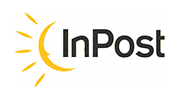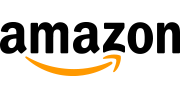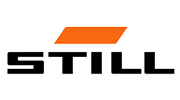Όταν κάθεστε για πρώτη φορά μπροστά από έναν υπολογιστή, το πληκτρολόγιο μπορεί να μοιάζει με έναν λαβύρινθο μυστηριωδών συμβόλων και πλήκτρων. Έχετε αναρωτηθεί ποτέ πόσες λειτουργίες κρύβονται πίσω από όλα αυτά τα κουμπιά; Γιατί επιλέχθηκαν αυτοί οι συγκεκριμένοι συνδυασμοί ως καθολικές συντομεύσεις; Τα σύγχρονα πληκτρολόγια είναι αποτέλεσμα πολυετούς εξέλιξης, προσαρμογής στις ανάγκες των χρηστών και στις τεχνολογικές επαναστάσεις.
Σε αυτή τη δημοσίευση, θα προσπαθήσουμε να σας φέρουμε πιο κοντά στον συναρπαστικό κόσμο του πληκτρολογίου του υπολογιστή, εξηγώντας τη σημασία των βασικών πλήκτρων του και μοιραζόμενοι μαζί σας τις πιο χρήσιμες συντομεύσεις που μπορούν να κάνουν την καθημερινή χρήση του υπολογιστή πολύ πιο απλή και αποτελεσματική. Ας προσπαθήσουμε να ανακαλύψουμε μαζί τα μυστικά που κρύβει το πληκτρολόγιό μας!
Σε αυτό το άρθρο, θα συζητήσουμε:
Λίγα λόγια για το πληκτρολόγιο του υπολογιστή
Το πληκτρολόγιο του υπολογιστή είναι μία από τις πιο σημαντικές και συχνά χρησιμοποιούμενες συσκευές εισόδου στον κόσμο της πληροφορικής. Μας επιτρέπει να επικοινωνούμε με το μηχάνημα εισάγοντας δεδομένα, γράφοντας κείμενα ή εκτελώντας συγκεκριμένες εντολές. Έχετε όμως ποτέ αναρωτηθεί από πού προήλθε και πώς εξελίχθηκε με την πάροδο των χρόνων;
Η προέλευση του πληκτρολογίου ανάγεται στην εποχή των γραφομηχανών, οι οποίες εμφανίστηκαν στα μέσα του 19ου αιώνα. Οι πρώτες γραφομηχανές είχαν τα πλήκτρα τοποθετημένα με ελαφρώς διαφορετικό τρόπο από τα σύγχρονα πληκτρολόγια, αλλά η ιδέα παρέμεινε η ίδια – κάθε πλήκτρο αντιστοιχούσε σε έναν συγκεκριμένο χαρακτήρα. Με την πάροδο του χρόνου, καθώς οι γραφομηχανές έγιναν όλο και πιο δημοφιλείς, ο σχεδιασμός και η διάταξη των πλήκτρων τους άρχισαν να τυποποιούνται.
Με την έλευση της εποχής των υπολογιστών τον 20ό αιώνα, οι γραφομηχανές αντικαταστάθηκαν από τα πληκτρολόγια των υπολογιστών. Στις δεκαετίες του 1960 και του 1970, καθώς οι υπολογιστές άρχισαν να εμφανίζονται στα γραφεία και τα σπίτια, τα πληκτρολόγια προσαρμόστηκαν στις νέες ανάγκες. Προστέθηκαν λειτουργικά πλήκτρα, πλήκτρα βέλους και πολλά άλλα, επιτρέποντας πιο προηγμένες λειτουργίες.
Η τεχνολογική εξέλιξη έχει καταστήσει τα πληκτρολόγια όλο και πιο εξελιγμένα, προσφέροντας μια ποικιλία χαρακτηριστικών, όπως οπίσθιο φωτισμό, προγραμματιζόμενα πλήκτρα, ακόμη και τη δυνατότητα αλλαγής της διάταξης του πληκτρολογίου σε οποιαδήποτε άλλη. Σήμερα, στην ψηφιακή εποχή, το πληκτρολόγιο δεν είναι μόνο ένα εργαλείο για την εργασία αλλά και ένα στοιχείο πολιτισμού, εξατομίκευσης και έκφρασης του ατομικισμού.

Διαίρεση των πλήκτρων σε ένα πληκτρολόγιο υπολογιστή
Τα πλήκτρα του πληκτρολογίου του υπολογιστή μπορούν να χωριστούν σε διάφορες ομάδες, κάθε μία από τις οποίες είναι υπεύθυνη για την εκτέλεση μιας διαφορετικής λειτουργίας.
- Αλφαριθμητικά πλήκτρα: Αυτά επιτρέπουν την εισαγωγή κειμένου με τη μορφή γραμμάτων από το Α έως το Ω, αριθμών από το 0 έως το 9, καθώς και σημείων στίξης και είναι υπεύθυνα για τη χρήση ειδικών χαρακτήρων.
- Πλήκτρα λειτουργιών: Τα πλήκτρα από F1 έως F12, που χρησιμοποιούνται για διάφορες ειδικές λειτουργίες ανάλογα με το πρόγραμμα.
- Πλήκτρα πλοήγησης: Χρησιμοποιούνται για τη μετακίνηση προς διάφορες κατευθύνσεις.
- Πλήκτρα ελέγχου: Όπως τα πλήκτρα Ctrl, Alt, ESC κ.λπ.

Περιγραφή των βασικών πλήκτρων του πληκτρολογίου του υπολογιστή
Το πληκτρολόγιο του υπολογιστή είναι ένα εργαλείο που ο καθένας μας συναντά σχεδόν καθημερινά. Πολλοί χρήστες το χρησιμοποιούν διαισθητικά, αλλά η γνώση των βασικών πλήκτρων και των συντομεύσεων πληκτρολογίου μπορεί να βελτιώσει σημαντικά την αποδοτικότητά μας στην εργασία ή στον ελεύθερο χρόνο μας.
Παρακάτω παρουσιάζουμε τα βασικά πλήκτρα που επιτρέπουν την άνετη και γρήγορη εισαγωγή κειμένου.
Αλφαριθμητικά πλήκτρα
Τα αλφαριθμητικά πλήκτρα χωρίζονται σε αλφαβητικά, τα οποία είναι τα γράμματα από το Α έως το Ω, και σε αριθμητικά, τα οποία είναι οι αριθμοί από το 0 έως το 9. Επιπλέον, περιλαμβάνουν ειδικούς χαρακτήρες (π.χ. < / {} []) και σημεία στίξης (π.χ. , . ? “).
Επιπλέον, ορισμένα πληκτρολόγια υπολογιστών διαθέτουν αριθμητικό πληκτρολόγιο. Πρόκειται για διπλά κουμπιά των αριθμητικών πλήκτρων 0 – 9 που βρίσκονται στη δεξιά πλευρά του πληκτρολογίου. Διευκολύνουν την εισαγωγή αριθμών και είναι ιδιαίτερα χρήσιμα για άτομα που εισάγουν καθημερινά μεγάλες ποσότητες αριθμητικών δεδομένων. Το πλήκτρο Num Lock χρησιμοποιείται για την ενεργοποίηση των αριθμητικών πλήκτρων που βρίσκονται στο αριθμητικό πληκτρολόγιο.
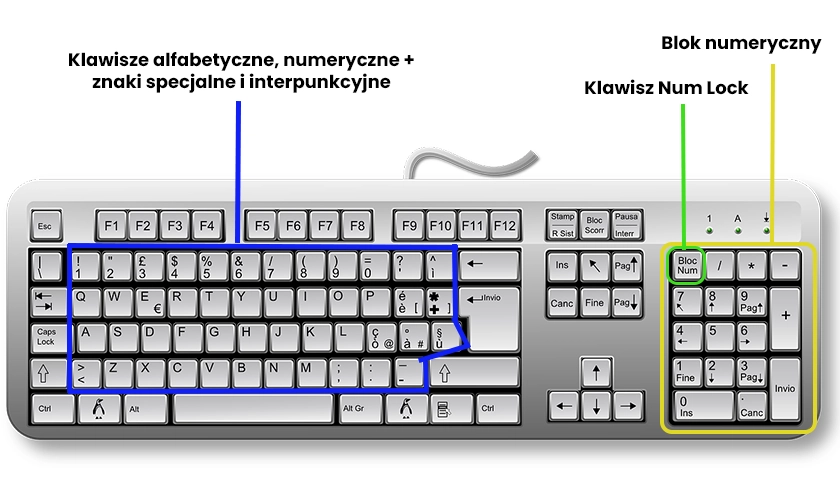
Το πλήκτρο ESC
Το πλήκτρο ESC (από το αγγλικό “Escape”) εξυπηρετεί τη λειτουργία της “διαφυγής” ή της ακύρωσης ορισμένων ενεργειών στο πληκτρολόγιο. Οι κύριες χρήσεις του περιλαμβάνουν:
- Κλείσιμο παραθύρων διαλόγου ή μενού: Σε πολλά προγράμματα και λειτουργικά συστήματα, όταν εμφανίζεται ένα παράθυρο διαλόγου (για παράδειγμα, όταν σας ζητείται να αποθηκεύσετε ένα αρχείο ή να επιβεβαιώσετε μια λειτουργία), το πλήκτρο ESC σας επιτρέπει να κλείσετε ή να ακυρώσετε την ενέργεια που παρουσιάζεται.
- Έξοδος από λειτουργίες πλήρους οθόνης: Το πλήκτρο ESC χρησιμοποιείται συχνά για την έξοδο από τη λειτουργία πλήρους οθόνης.
- Διακοπή εργασιών: Σε ορισμένα προγράμματα, εάν μια λειτουργία (όπως η αντιγραφή ενός μεγάλου αρχείου) βρίσκεται σε εξέλιξη, το πλήκτρο ESC μπορεί να σας επιτρέψει να τη διακόψετε.
- Έξοδος από λειτουργίες ή προβολές: Σε προγράμματα επεξεργασίας κειμένου ή γραφικών, το πλήκτρο ESC μπορεί να χρησιμοποιηθεί για την έξοδο από μια συγκεκριμένη λειτουργία, όπως μια λειτουργία επεξεργασίας ή ένα εργαλείο σχεδίασης.
- Στα παιχνίδια: Το πλήκτρο ESC ανοίγει το κύριο μενού ή διακόπτει το παιχνίδι.
- Ως μέρος των συντομεύσεων πληκτρολογίου: Σε ορισμένα προγράμματα, το πλήκτρο ESC, σε συνδυασμό με άλλα πλήκτρα, μπορεί να ενεργοποιήσει συγκεκριμένες λειτουργίες ή συντομεύσεις.
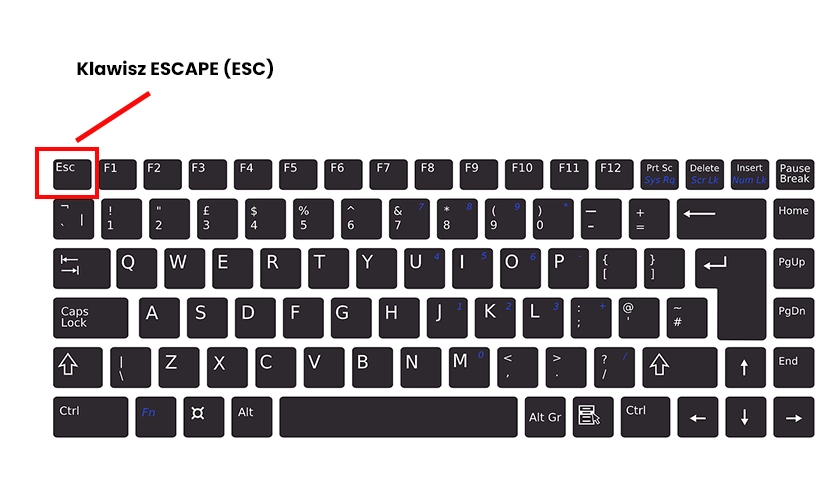
Enter, Backspace, Space και Delete
Όταν πληκτρολογείτε σε ένα πληκτρολόγιο, είναι σημαντικό το κείμενο που πληκτρολογείτε να είναι κατανοητό και σαφές για τον αναγνώστη. Αν το κείμενο γραφόταν συνεχώς, χωρίς διαλείμματα, παραγράφους και σημεία στίξης, η ανάγνωσή του θα ήταν πολύ δύσκολη και πιθανώς πολλοί άνθρωποι δεν θα έμπαιναν στον κόπο να προσπαθήσουν να το διαβάσουν. Πλήκτρα όπως το Enter και το Space έρχονται να μας βοηθήσουν.
Το Enter είναι υπεύθυνο για την έναρξη μιας νέας παραγράφου, και όταν κάνετε κλικ σε αυτό, το εισαγόμενο κείμενο εμφανίζεται σε μια νέα γραμμή. Εν τω μεταξύ, το διάστημα χρησιμοποιείται για να κάνει διαλείμματα μεταξύ των λέξεων, καθιστώντας το εισαγόμενο περιεχόμενο ευανάγνωστο και εύκολα κατανοητό.
Πέρα από την εισαγωγή κειμένου, το πλήκτρο Enter μπορεί επίσης να χρησιμεύσει ως λειτουργία επιβεβαίωσης εντολών.
Τα κουμπιά Backspace και Delete είναι επίσης απαραίτητα. Σε περίπτωση λάθους κατά την πληκτρολόγηση, μας επιτρέπουν να διαγράψουμε την εισαχθείσα τιμή. Κάθε απλό πάτημα του πλήκτρου Backspace αφαιρεί ένα γράμμα ή ένα κενό. Το πλήκτρο Delete, από την άλλη πλευρά, επιτρέπει την αφαίρεση μεγαλύτερου αριθμού γραμμάτων, αφού προηγουμένως τα επιλέξετε με τον κέρσορα του ποντικιού.
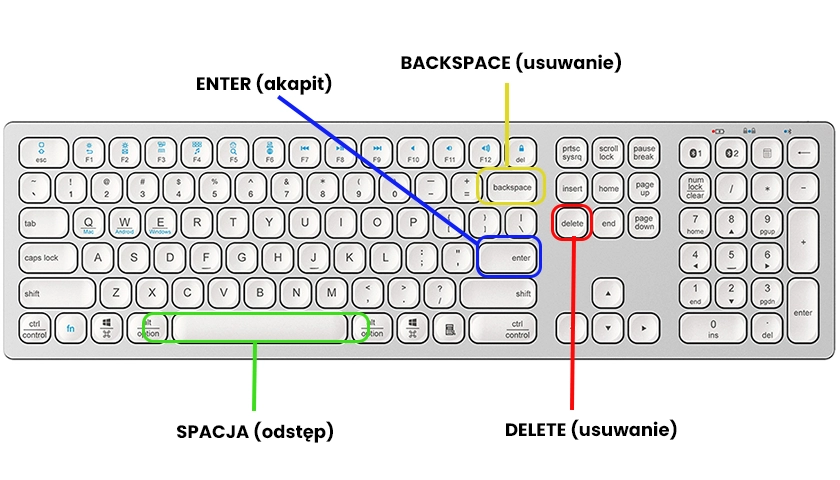
CAPS LOCK, Shift και δεξί ALT
Όταν γράφουμε ένα άρθρο, μια ανάρτηση στο ιστολόγιο, μια επιστολή, όταν αλληλογραφούμε μέσω ηλεκτρονικού ταχυδρομείου ή όταν συνομιλούμε με φίλους, πρέπει να τηρούμε τους σωστούς ορθογραφικούς κανόνες της πολωνικής γλώσσας. Ως εκ τούτου, πρέπει να δίνουμε προσοχή σε πτυχές όπως η έναρξη μιας πρότασης με κεφαλαίο γράμμα ή η χρήση πολωνικών χαρακτήρων, όπως ś, ą, ę, ć κ.ο.κ. Όταν εισάγουμε κείμενο στο πληκτρολόγιο του υπολογιστή και θέλουμε να είναι ευανάγνωστο και σύμφωνο με τους κανόνες της γλώσσας μας, μπορούμε να χρησιμοποιήσουμε πλήκτρα όπως Shift, CAPS LOCK ή ALT.
Το πλήκτρο SHIFT χρησιμοποιείται για να ξεκινήσετε μια νέα πρόταση με κεφαλαίο γράμμα. Απλά κάντε κλικ και κρατήστε πατημένο αυτό το κουμπί στο πληκτρολόγιο και, στη συνέχεια, επιλέξτε το γράμμα με το οποίο αρχίζει η λέξη στην πρότασή μας (π.χ. Shift + A). Όταν κρατάμε πατημένο το πλήκτρο Shift και κάνουμε ταυτόχρονα κλικ σε πολλά γράμματα, θα λάβουμε πολλά γράμματα γραμμένα με κεφαλαία γράμματα. Κατά τη δημιουργία διαφόρων τύπων περιεχομένου, υπάρχει μερικές φορές η ανάγκη να δοθεί έμφαση σε μια λέξη ή ακόμη και σε μια πρόταση με κεφαλαία γράμματα. Σε μια τέτοια περίπτωση, αντί να κρατάτε συνεχώς πατημένο το Shift, είναι καλύτερο να χρησιμοποιείτε το πλήκτρο CAPS LOCK, το οποίο, όταν πατηθεί, ενεργοποιεί τη γραφή με κεφαλαία γράμματα. Για να επιστρέψετε στη γραφή με πεζά γράμματα, απλώς κάντε ξανά κλικ στο κουμπί CAPS LOCK.
Σε πολλές γλώσσες υπάρχουν διακριτικά γράμματα, δηλαδή γράμματα στα οποία έχουν προστεθεί συγκεκριμένα διακριτικά σημεία πάνω ή κάτω από το γράμμα, αλλάζοντας τον τρόπο ανάγνωσής του και δημιουργώντας έτσι έναν νέο χαρακτήρα. Σε αυτές τις γλώσσες, υπάρχουν πολλά τέτοια γράμματα, το καθένα με το μοναδικό του διακριτικό σημάδι. Το πληκτρολόγιο του υπολογιστή σάς επιτρέπει να εισάγετε αυτά τα γράμματα και για το σκοπό αυτό θα πρέπει συχνά να χρησιμοποιείτε το πλήκτρο ALT που βρίσκεται στη δεξιά πλευρά. Όταν κρατάμε πατημένο το πλήκτρο ALT και ταυτόχρονα πατάμε ένα συγκεκριμένο γράμμα, θα λάβουμε ένα διακριτικό γράμμα. Για παράδειγμα, στα ισπανικά, για να λάβουμε το γράμμα “ñ”, κρατάμε πατημένο το δεξί πλήκτρο ALT και κάνουμε κλικ στο γράμμα Ν στο πληκτρολόγιο του υπολογιστή.
Να θυμάστε επίσης ότι σε γλώσσες που χρησιμοποιούν κεφαλαία διακριτικά γράμματα στην αρχή μιας πρότασης ή για κύρια ονόματα, εκτός από το δεξί ALT, θα πρέπει να κρατάτε πατημένο και το Shift. Για παράδειγμα, στα γερμανικά, για να ξεκινήσουμε μια πρόταση με το γράμμα “Ä”, πατάμε ταυτόχρονα τον συνδυασμό ALT + Shift + A. Η μέθοδος αυτή επιτρέπει τη χρήση διακριτικών γραμμάτων σε μια ποικιλία γλωσσών, διευκολύνοντας την ακριβή γραφή σε διαφορετικά γλωσσικά περιβάλλοντα.
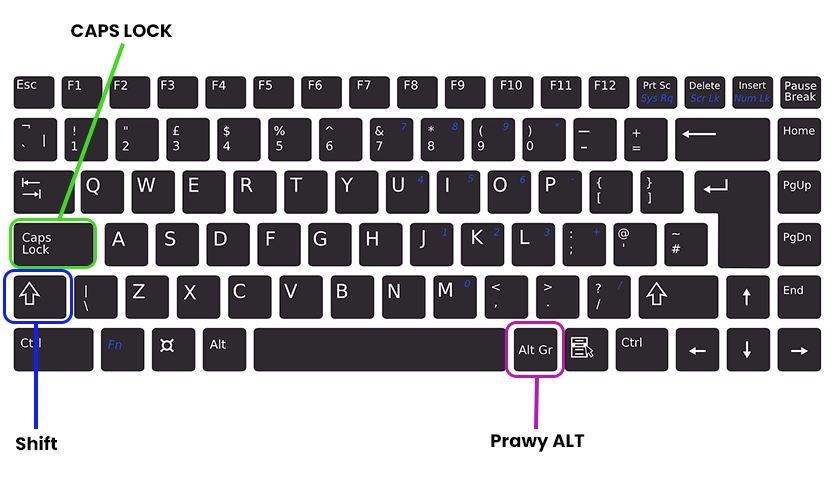
Πλήκτρα πλοήγησης
Πλήκτρα πλοήγησης Σε ένα πληκτρολόγιο υπολογιστή, υπάρχουν διάφορα πλήκτρα σχεδιασμένα για την απλή και γρήγορη μετακίνηση του δρομέα κατά την πληκτρολόγηση διαφόρων τύπων περιεχομένου. Έχουμε στη διάθεσή μας τα πλήκτρα βέλους, τα οποία μας βοηθούν να μετακινούμε τον κέρσορα χαρακτήρα προς χαρακτήρα αριστερά, δεξιά, πάνω και κάτω. Επιπλέον, πλήκτρα όπως τα Home, End, PageUp και PageDown μας επιτρέπουν να εκτελούμε ενέργειες όπως η μετακίνηση του δρομέα στην αρχή του κειμένου, στο τέλος του κειμένου και η κύλιση της σελίδας προς τα πάνω και προς τα κάτω.
Τα πλήκτρα πλοήγησης αναπαράγονται επιπλέον στο αριθμητικό πληκτρολόγιο, στην περίπτωση πληκτρολογίων που διαθέτουν τέτοιο πληκτρολόγιο.
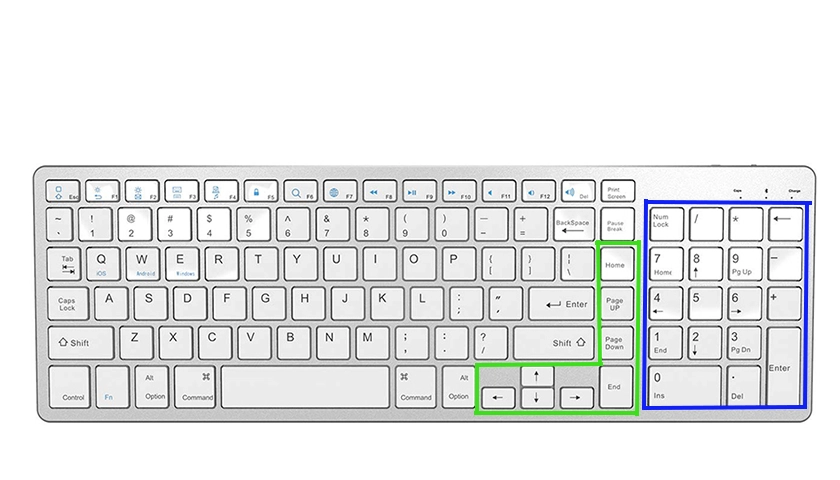
Το πλήκτρο TAB
Το πλήκτρο TAB, επίσης γνωστό ως χαρακτήρας ταμπλαρίσματος, έχει σχεδιαστεί για την εισαγωγή μιας εσοχής στο κείμενο. Με το πάτημά του, ο δρομέας μετακινείται κατά ένα ορισμένο διάστημα προς τα δεξιά, γεγονός που επιτρέπει την εύκολη μορφοποίηση κειμένου, όπως σε σημεία με κουκκίδες ή σύνθετα έγγραφα.
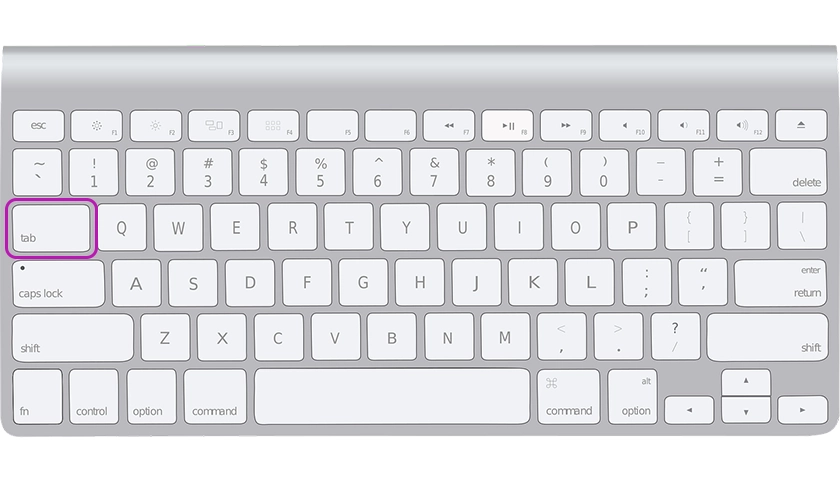
Πλήκτρα CTRL και ALT
Το πληκτρολόγιο ενός υπολογιστή έχει πλήκτρα με την ένδειξη Ctrl (Control) και Alt (Alternate ). Χρησιμοποιούνται σε συνδυασμούς πλήκτρων για την εκτέλεση διαφόρων τύπων εντολών. Συχνά χρησιμοποιούνται ως συντομεύσεις πληκτρολογίου, οι οποίες διευκολύνουν και επιταχύνουν σημαντικά την αλληλεπίδραση με τον υπολογιστή.
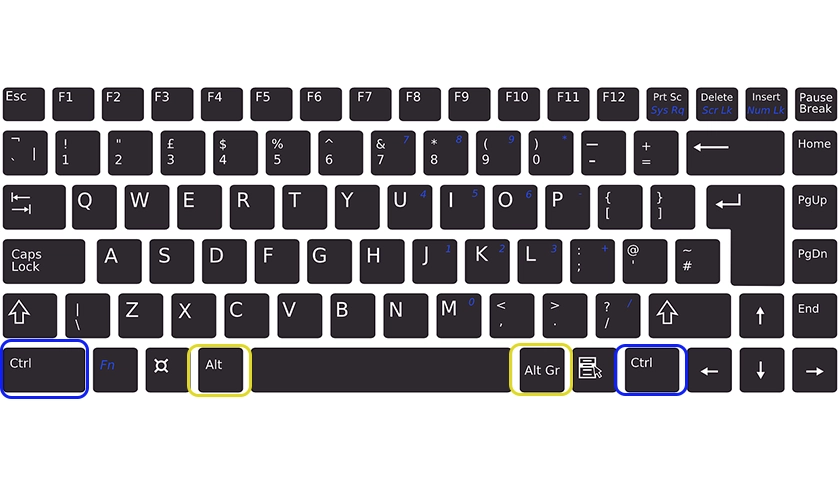
Το πλήκτρο PrtSc
Το πλήκτρο PrintScreen (συχνά συντομογραφείται ως “PrtScn” ή παρόμοιο) χρησιμοποιείται κυρίως για τη λήψη της εικόνας που εμφανίζεται αυτή τη στιγμή στην οθόνη του υπολογιστή. Δείτε πώς λειτουργεί και τις εφαρμογές της σε διάφορα πλαίσια:
- Βασική λειτουργία: Όταν πατηθεί το πλήκτρο PrintScreen, η εικόνα που εμφανίζεται στην οθόνη αντιγράφεται στο πρόχειρο του υπολογιστή. Στη συνέχεια μπορεί να επικολληθεί σε διάφορα προγράμματα (όπως επεξεργαστές γραφικών, επεξεργαστές κειμένου κ.λπ.) χρησιμοποιώντας το συνδυασμό πλήκτρων Ctrl+V ή την επιλογή “Επικόλληση”.
- Συνδυασμοί με άλλα πλήκτρα:
- Alt + PrintScreen: Καταγράφει μόνο το ενεργό παράθυρο αντί για ολόκληρη την οθόνη. Αυτό είναι χρήσιμο όταν θέλετε να τραβήξετε ένα στιγμιότυπο οθόνης μιας συγκεκριμένης εφαρμογής.
- Windows + Shift + S + PrintScreen (σε νεότερες εκδόσεις των Windows): Εκκινεί το εργαλείο αποκοπής, το οποίο σας επιτρέπει να επιλέξετε μια συγκεκριμένη περιοχή της οθόνης για καταγραφή.
- Αποθήκευση σε αρχείο στα Windows: Σε ορισμένες εκδόσεις των Windows, πατώντας Windows + PrintScreen θα αποθηκεύσετε αυτόματα το στιγμιότυπο οθόνης ως αρχείο γραφικών στο φάκελο “Screenshots” της βιβλιοθήκης “Pictures”.
Το κλειδί των Windows
Το τελευταίο πλήκτρο που μπορεί να διευκολύνει την εργασία μας και τη χρήση του υπολογιστή είναι το πλήκτρο που βρίσκεται σε ορισμένα πληκτρολόγια και φέρει το λογότυπο του συστήματος Windows. Το πάτημά του ισοδυναμεί με το πάτημα του πλήκτρου Έναρξη και ξεκινά τη γραμμή έναρξης, επιτρέποντας την πρόσβαση σε όλα τα προγράμματα με ένα κουμπί. Αυτό το πλήκτρο βρίσκεται μεταξύ του πλήκτρου Ctrl και του πλήκτρου Alt.

Γνωρίζατε ότι...
- Πλήκτρα λειτουργιών: Τα πλήκτρα λειτουργιών στους αρχικούς υπολογιστές IBM PC ήταν τοποθετημένα στην αριστερή πλευρά του πληκτρολογίου και όχι στο πάνω μέρος όπως στα σημερινά πληκτρολόγια.
- Ctrl + Alt + Delete: Ο δημιουργός αυτού του συνδυασμού, David Bradley, τον σχεδίασε ως προσωρινή λύση για την επανεκκίνηση του IBM PC κατά τη διάρκεια δοκιμών. Δεν περίμενε ότι θα γινόταν πρότυπο στους μελλοντικούς υπολογιστές.
- Τα σημερινά πληκτρολόγια διαφέρουν από το παρελθόν: Για παράδειγμα, το πλήκτρο "SysRq" (System Request) ή το "Scroll Lock" έχουν πλέον περιορισμένη χρήση, παρόλο που εξακολουθούν να εμφανίζονται σε πολλά πληκτρολόγια.
- Το παλαιότερο διατηρημένο πληκτρολόγιο υπολογιστή: Χρονολογείται από το 1965 και αποτελούσε μέρος ενός κεντρικού υπολογιστή.
Πλήκτρα λειτουργιών - Τι είναι;
Τα πλήκτρα λειτουργιών είναι ειδικά πλήκτρα σε ένα πληκτρολόγιο υπολογιστή, που συνήθως χαρακτηρίζονται ως “F1”, “F2”, “F3”, κ.λπ., μέχρι το “F12” (αν και ορισμένα πληκτρολόγια μπορεί να έχουν περισσότερα). Χρησιμοποιούνται για την εκτέλεση συγκεκριμένων λειτουργιών σε διάφορα προγράμματα και λειτουργικά συστήματα. Ακολουθούν ορισμένα χαρακτηριστικά γνωρίσματα και εφαρμογές των πλήκτρων λειτουργιών:
- Παγκόσμιες συντομεύσεις: Πολλοί κατασκευαστές λογισμικού χρησιμοποιούν πλήκτρα λειτουργιών για να χειρίζονται καθολικές συντομεύσεις. Για παράδειγμα, στα περισσότερα προγράμματα, το “F1” χρησιμοποιείται για την κλήση της βοήθειας.
- Ειδική εφαρμογή: Ανάλογα με την εφαρμογή, τα πλήκτρα λειτουργιών μπορούν να εξυπηρετούν διαφορετικές λειτουργίες. Σε προγράμματα επεξεργασίας γραφικών, το “F5” μπορεί να ανανεώσει την προβολή, ενώ σε προγράμματα μουσικής, το ίδιο πλήκτρο μπορεί να ξεκινήσει ή να σταματήσει την αναπαραγωγή.
- Εφαρμογές λειτουργικού συστήματος: Σε λειτουργικά συστήματα όπως τα Windows, τα πλήκτρα λειτουργιών έχουν επίσης τις ειδικές τους εργασίες. Για παράδειγμα, το “F2” χρησιμοποιείται συχνά για τη μετονομασία επιλεγμένων αρχείων και το “F5” για την ανανέωση των περιεχομένων του παραθύρου.
- Σε συνδυασμό με άλλα κλειδιά: “Shift”, “Ctrl” ή “Alt”. Αυτοί οι συνδυασμοί επιτρέπουν την πρόσβαση σε πολλές πρόσθετες λειτουργίες και συντομεύσεις.
- Προγραμματισιμότητα: Αυτό σημαίνει ότι οι χρήστες μπορούν να τα προσαρμόσουν στις ανάγκες τους.
- Εφαρμογές υλικού: Σε ορισμένα πληκτρολόγια, τα πλήκτρα λειτουργιών μπορεί να έχουν πρόσθετη σημασία στο πλαίσιο λειτουργιών υλικού, όπως ο έλεγχος της έντασης του ήχου, της φωτεινότητας της οθόνης ή ο έλεγχος της αναπαραγωγής πολυμέσων. Αξίζει επίσης να θυμάστε ότι το πλήκτρο F11 ενεργοποιεί και απενεργοποιεί τη λειτουργία πλήρους οθόνης.

Χρήσιμες συντομεύσεις πληκτρολογίου
Οι συντομεύσεις πληκτρολογίου είναι συνδυασμοί πλήκτρων που επιτρέπουν στο χρήστη να εκτελεί γρήγορα συγκεκριμένες εργασίες χωρίς να χρειάζεται να χρησιμοποιεί το ποντίκι ή να περιηγείται σε μενού εφαρμογών. Η χρήση συντομεύσεων πληκτρολογίου μπορεί να επιταχύνει και να βελτιώσει σημαντικά την εργασία σε έναν υπολογιστή.
Τι είναι οι συντομεύσεις πληκτρολογίου;
Είναι συνδυασμοί δύο ή περισσότερων πλήκτρων που, όταν πατηθούν ταυτόχρονα, εκτελούν μια συγκεκριμένη ενέργεια. Για παράδειγμα, σε πολλές εφαρμογές, ο συνδυασμός Ctrl + S χρησιμοποιείται για την αποθήκευση ενός αρχείου, ενώ το Ctrl + C χρησιμοποιείται για την αντιγραφή επιλεγμένου κειμένου ή αντικειμένων.
Για ποιο λόγο χρησιμοποιούνται και πώς βοηθούν;
- Αποτελεσματικότητα: Οι συντομεύσεις πληκτρολογίου επιτρέπουν την ταχύτερη εκτέλεση εργασιών, παρακάμπτοντας την ανάγκη να κάνετε κλικ σε μενού ή κουμπιά με το ποντίκι.
- Εργονομία: Βοηθούν στη μείωση της καταπόνησης των χεριών μειώνοντας τη χρήση του ποντικιού.
- Ευελιξία: Η εκμάθησή τους είναι επωφελής ανεξάρτητα από το τι κάνετε στον υπολογιστή.
- Προσβασιμότητα: Συχνά οι συντομεύσεις πληκτρολογίου βοηθούν τα άτομα με αναπηρίες να χρησιμοποιούν τον υπολογιστή πιο αποτελεσματικά.
Χρήσιμες συντομεύσεις πληκτρολογίου
Ακολουθούν ορισμένες βασικές και συχνά χρησιμοποιούμενες συντομεύσεις πληκτρολογίου (για συστήματα Windows, αλλά πολλές λειτουργούν και σε άλλα συστήματα) που θα διευκολύνουν σημαντικά τη χρήση του υπολογιστή:
- Ctrl + C – Αντιγραφή επιλεγμένου κειμένου/εικόνας
- Ctrl + X – Αποκοπή επιλεγμένου κειμένου/εικόνας
- Ctrl + V – Επικόλληση κειμένου/εικόνας
- Ctrl + Z – Αναίρεση της τελευταίας ενέργειας που εκτελέστηκε
- Ctrl + Y – Επανάληψη της λειτουργίας που είχε ανακληθεί προηγουμένως (το αντίθετο του Ctrl + Z)
- Ctrl + A – Επιλογή όλου του κειμένου ή της εικόνας
- Ctrl + S – Αποθήκευση αρχείου ή εικόνας
- Ctrl + P – Έναρξη εκτύπωσης
- Ctrl + F – Αναζήτηση μιας συγκεκριμένης φράσης στο περιεχόμενο
- Ctrl + B – Έντονους χαρακτήρες στο κείμενο
- Ctrl + U – Υπογραμμίστε το κείμενο
- Alt + Tab – Εναλλαγή μεταξύ ανοικτών εφαρμογών
- Ctrl + Shift + T – Άνοιγμα της τελευταίας κλειστής καρτέλας στο πρόγραμμα περιήγησης
- Alt + F4 – Κλείσιμο του ενεργού παραθύρου
- Ctrl + Tab – Εναλλαγή μεταξύ καρτελών στο πρόγραμμα περιήγησης
- Ctrl + Alt + Delete – Εμφάνιση του διαχειριστή εργασιών ή της οθόνης σύνδεσης

Θα θέλατε να εφαρμόσετε τις γνώσεις από το σημερινό μας άρθρο στην πράξη;
Αγοράστε ένα πληκτρολόγιο υπολογιστή από το ηλεκτρονικό μας κατάστημα HDWR και εργαστείτε γρήγορα, άνετα και αποτελεσματικά!
Περίληψη
Το πληκτρολόγιο του υπολογιστή, αν και με την πρώτη ματιά μπορεί να φαίνεται σαν ένα απλό εργαλείο, έχει πλούσια ιστορία και διαθέτει πολλές λειτουργίες που διευκολύνουν σημαντικά την καθημερινή εργασία στον υπολογιστή. Από κλασικά πλήκτρα όπως το QWERTY, τα οποία έχουν τις ρίζες τους στις γραφομηχανές, μέχρι ειδικά πλήκτρα λειτουργιών και συντομεύσεις πληκτρολογίου που δημιουργήθηκαν για να επιταχύνουν και να εξορθολογίσουν διάφορες λειτουργίες.
Ωστόσο, είναι σημαντικό να θυμάστε ότι, όπως κάθε εργαλείο, το πληκτρολόγιο απαιτεί κάποια δεξιότητα και εξάσκηση. Ως εκ τούτου, αξίζει να αφιερώσετε χρόνο για να μάθετε και να εξοικειωθείτε με τις διάφορες συντομεύσεις πληκτρολογίου και τις λειτουργίες των πλήκτρων. Αυτό θα κάνει την εργασία στον υπολογιστή όχι μόνο ταχύτερη αλλά και πιο άνετη.
Στην ψηφιακή εποχή, όπου περνάμε όλο και περισσότερο χρόνο μπροστά σε οθόνες, η ικανότητα αποτελεσματικής χρήσης του πληκτρολογίου είναι το κλειδί για την παραγωγικότητα. Είτε είστε αρχάριος είτε έμπειρος χρήστης, αξίζει πάντα να εμβαθύνετε τις γνώσεις σας σχετικά με το πληκτρολόγιο και τα μυστικά του.
![Ασφάλεια και έλεγχος υψηλού επιπέδου – Συστήματα ελέγχου πρόσβασης [2024]](https://hdwrglobal.b-cdn.net/wp-content/uploads/2024/05/transparent-thegem-product-justified-landscape-s.png)